Windows 8.1 görev çubuğundaki Başlat düğmesi, sol tıklattığınızda hızlı bir şekilde Başlat ekranına geçmenizi sağlar ve sağ tıkladığınızda uzman kullanıcı menüsünü gösterir.
Windows 8 ve Windows 8.1 kullanıcılarının çoğunun klavyedeki Windows logosu tuşunu ya da charms çubuğundaki Windows logosu tuşunu ve Windows kullanıcı tuşunu ve X tuşlarını uzman kullanıcı menüsünü ortaya çıkarmak için kullandığı bir sır değil. Hem Başlangıç ekranı hem de güçlü kullanıcı menüsüne kısayol tuşları kullanılarak erişilebildiğinden, birçok Windows 8.1 kullanıcısı Başlat düğmesini gizlemek ve görev çubuğunda ek alan oluşturmak isteyebilir.

Microsoft, doğrudan masaüstüne önyükleme yapmak için bir yol ve sıcak köşeleri daha az sinir bozucu hale getirme seçenekleri sunsa da, Başlat düğmesini gizleme seçeneği yoktur. Aslında, Kayıt Defteri'nde bile görev çubuğundaki Başlat düğmesini gizlemek veya devre dışı bırakmak için bir seçenek yoktur.
Birkaç hafta önce, Başlat düğmesini gizlemek için bir geçici çözüm hakkında konuştuk. Bu yöntem, orijinal Başlat düğmesini özel bir programla değiştirmek için üçüncü taraf bir Başlat menüsü programının kullanılmasını ve ardından Başlat düğmesini gizlemek için StartKiller programını kullanmayı içerir. Üçüncü taraf Başlat menüsü programını yüklemenizi gerektirdiğinden, tüm kullanıcılar yalnızca Başlat düğmesini gizlemek için Başlat menüsü yazılımını yükleme fikrinden hoşlanmayabilir.
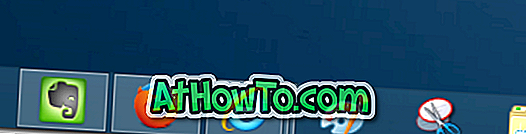
Windows 8.1'de Başlat düğmesini devre dışı bırakmak üzere tasarlanmış özel bir araç arayan kullanıcılar için Metro Kaldır aracını kontrol etmelisiniz. Adından da anlaşılacağı gibi Metro Remove, Windows 8.1'deki tüm modern UI özelliklerini devre dışı bırakmak üzere tasarlanmıştır, ancak diğer özellikleri etkilemeden yalnızca Başlat düğmesini devre dışı bırakmayı seçebilirsiniz.
Başlat düğmesini gizlemek için, geliştirici sayfasını ziyaret ederek Metro Kaldır zip dosyasını indirin (bu makalenin sonunda verilen bağlantı), zip dosyasını açın, Çalıştırılabilir klasörü açın, MremGUI.exe dosyasını çalıştırın ve ardından Başlat düğmesini tıklatın. Başlat düğmesini gizlemek için
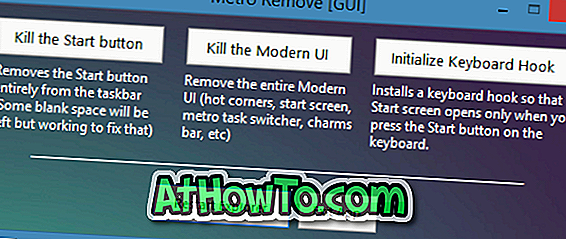
Ve Başlat düğmesini Öldür düğmesini tıkladıktan sonra bile Başlat düğmesi görünürse, Gezgini yeniden başlatmak için Gezgini Yeniden Başlat düğmesini tıklamanız yeterlidir.
Ve Modern UI’yı Öldür düğmesini tıkladığınızda Başlat ekranı, sıcak köşeler ve ayrıca takılar çubuğu gizlenir. Klavye Kancasını Başlat'ı tıklattığınızda, Windows 8.1, yalnızca görev çubuğundaki Başlat düğmesini tıklattığınızda değil, yalnızca klavye üzerindeki Windows logo tuşuna bastığınızda Başlat ekranını gösterecektir.
Metro Kaldır aracının geçerli sürümünün, Başlat düğmesinin orijinal yerine biraz boşluk bıraktığını lütfen unutmayın. Aracın geliştiricisi sorunu çözmek için çalışıyor. Geliştirici bu sorunu çözdükten sonra bu yayını güncelleyeceğiz. Diğer yakalama, Windows Gezgini'ni yeniden başlattığınızda veya bilgisayarınızı yeniden başlattığınızda Başlat düğmesinin geri yükleneceğidir.
Metro İndir Kaldır














